LENOVO U460 User Manual
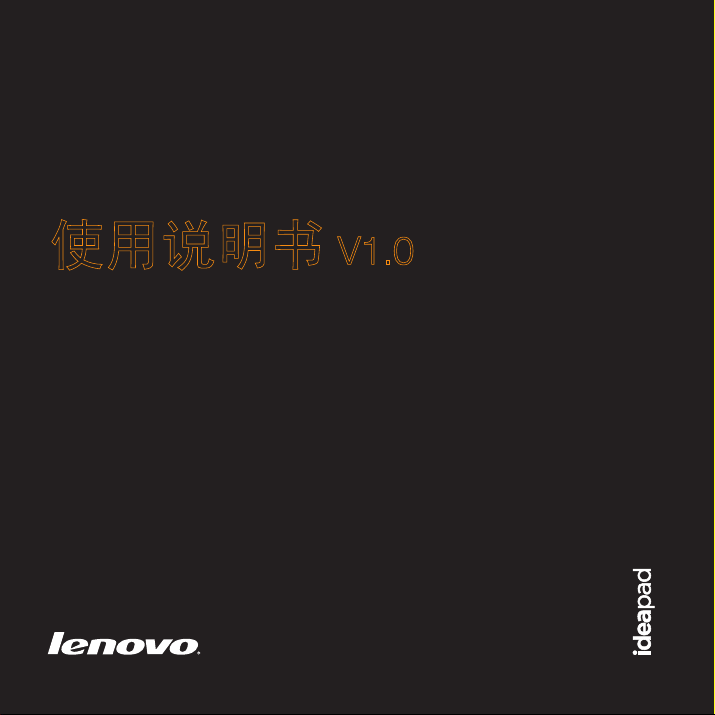
Lenovo
IdeaPad U460
使用说明书 V1.0
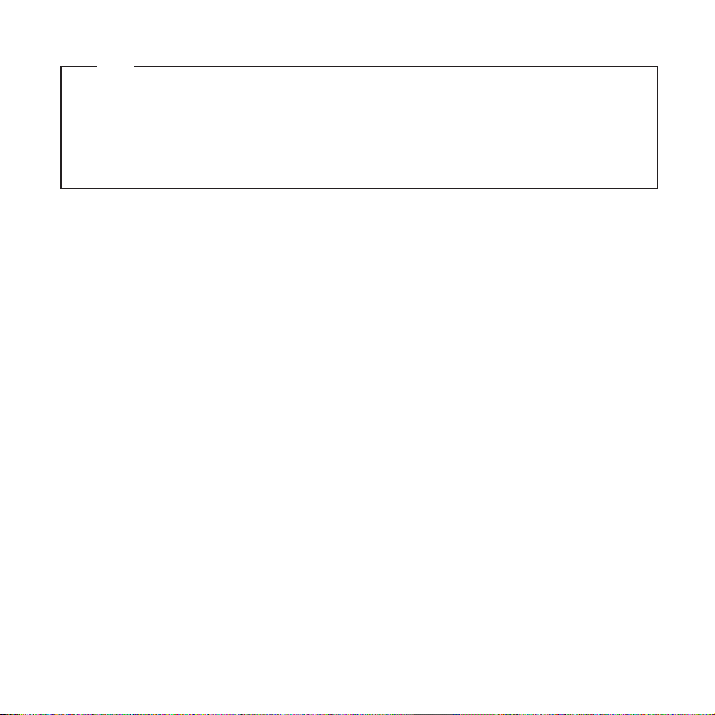
注释
• 在使用本资料及其支持的产品之前,请先阅读第 ii 页的重要安全信息和附录 C 特殊声明。
• 本指南中的某些说明可能假设您所使用的是 Windows® 7。如果您使用的是其它 Windows 操作系统,
某些操作可能会稍有不同。如果您使用的是其它操作系统,则某些操作可能不适合您,但是它不会实质
性地影响您使用电脑。
• 说明书描述的是多数机型具备的通用功能。说明书描述的部分功能,您的电脑可能不适用, 或者您的电
脑上的部分功能,说明书中 没有描述。
温馨提示:
您可以随时访问联想官方网站(http://www.lenovo.com.cn/)以获得快捷的网络支持服务:
点击“服务与支持”,在“驱动及电脑配置查询”栏目中输入您的主机编号,即可查询机器的配置、保修和相应的
驱动程序信息;
点击页面左侧的“维修网点查询”并输入您的电话区号,即可查询当地的服务网点信息以便于您送修电脑!
谢谢!
第一版(2010年3月)
© 版权所有 联想 2010。
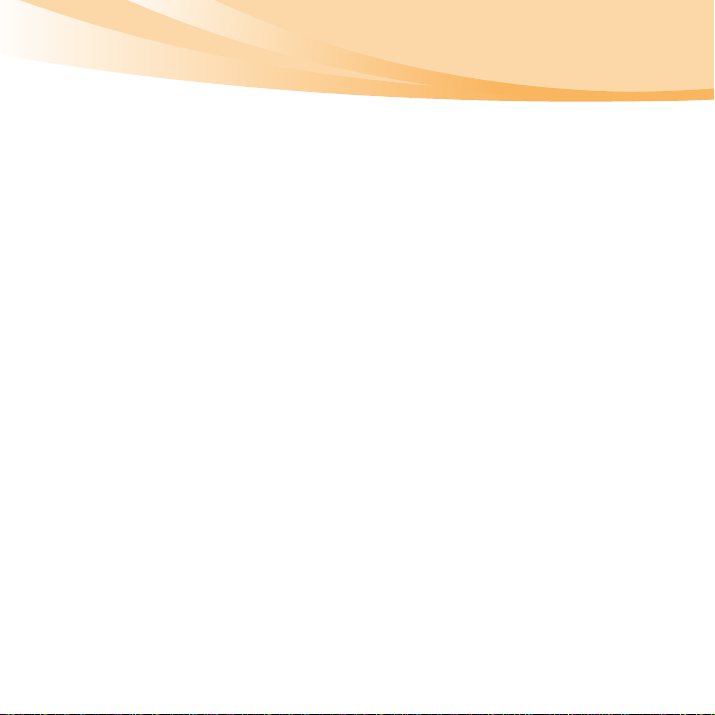
敬告用户
亲爱的用户:
感谢您选购联想笔记本电脑!
在使用此产品前,请先仔细阅读本使用说明书。
为了方便您快速掌握产品的基本操作,我们编撰了本使用说明书。说明书的
内容包括产品的系统配置信息、基本的操作指南和与产品相关的重要声明。
在编撰过程中我们尽力避免错误,确保说明书提供的信息准确、可靠。然而
受篇幅所限,说明书的内容不可能涵盖用户使用过程中可能碰到的所有问
题;有些内容虽然能够涵盖,但是可能没有提供非常详尽的说明。由此产生
的不便,请您谅解。
联想一直致力于不断改善其产品的性能和可靠性。因此,本使用说明书中的
硬件和软件配置可能与您实际购买的产品略有不同,但是此差异不会实质性
地影响您使用此产品。
感谢您的合作。
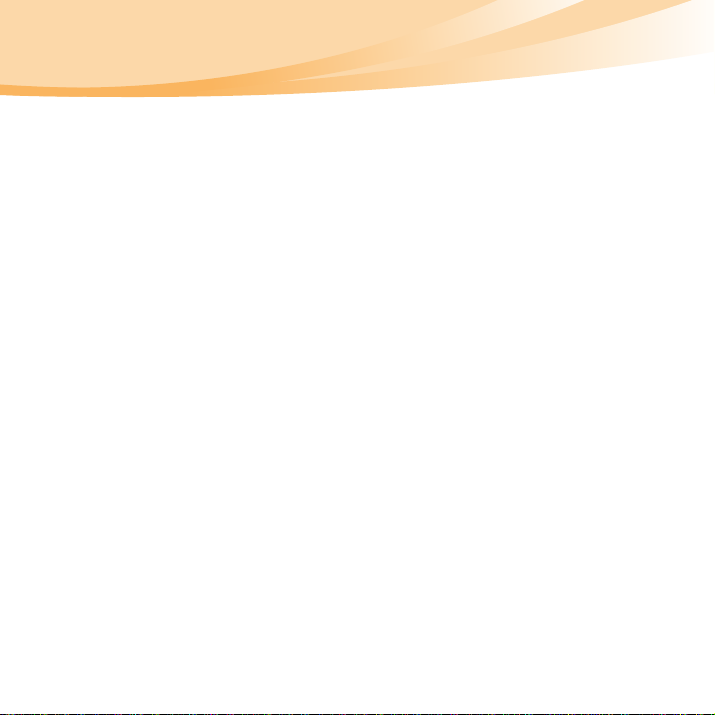
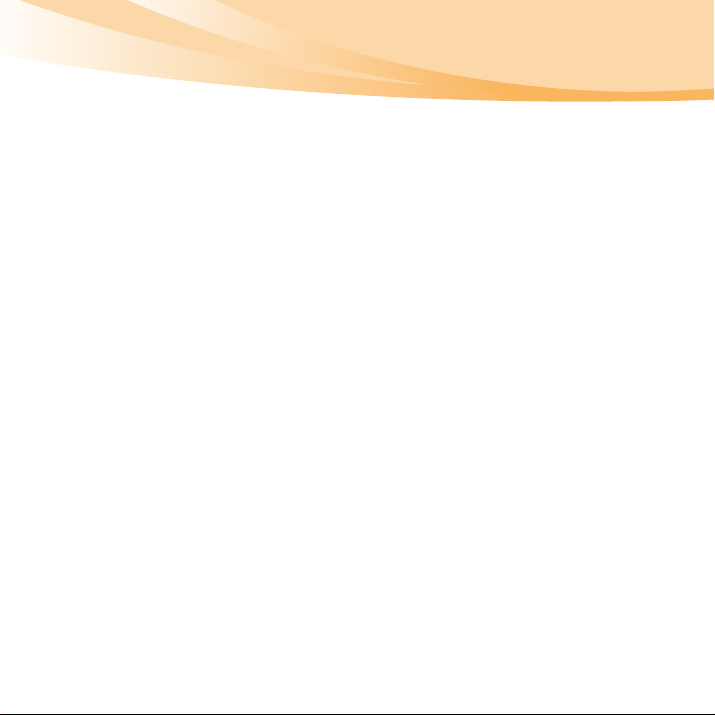
目录
重要安全信息.................................. ii
重要安全信息.................................ii
第 1 章 认识您的电脑...................... 1
正视图............................................. 1
左视图............................................. 3
右视图............................................. 4
底视图............................................. 6
第 2 章 学习基本操作...................... 8
初次使用......................................... 8
使用交流电源适配器和电池....... 11
使用触控板................................... 13
使用键盘....................................... 15
特殊按键和按钮........................... 18
系统状态指示灯........................... 20
保护您的电脑............................... 21
使用外接设备............................... 23
切换显卡 (仅限特定机型).......26
第 3 章 使用因特网 ....................... 27
有线连接....................................... 27
无线连接....................................... 29
第 4 章 一键拯救系统.................... 35
一键拯救系统............................... 35
第 5 章 故障排除........................... 38
常见问题....................................... 38
故障排除....................................... 40
附录 A 获取帮助和服务 .................47
从 Web 上获取帮助..................... 47
致电客户支持中心....................... 48
附录 B 使用保养信息.....................50
电脑的保养................................... 50
无障碍与舒适度........................... 54
保养............................................... 56
附录 C 特殊声明 ............................60
权利声明....................................... 60
硬盘容量说明............................... 61
“能源之星”型号信息................63
电池使用注意事项
联想许可协议............................... 66
附录 D 售后服务支持系统..............71
附录 E 功能和规格.........................72
索引 ...............................................74
....................... 65
i
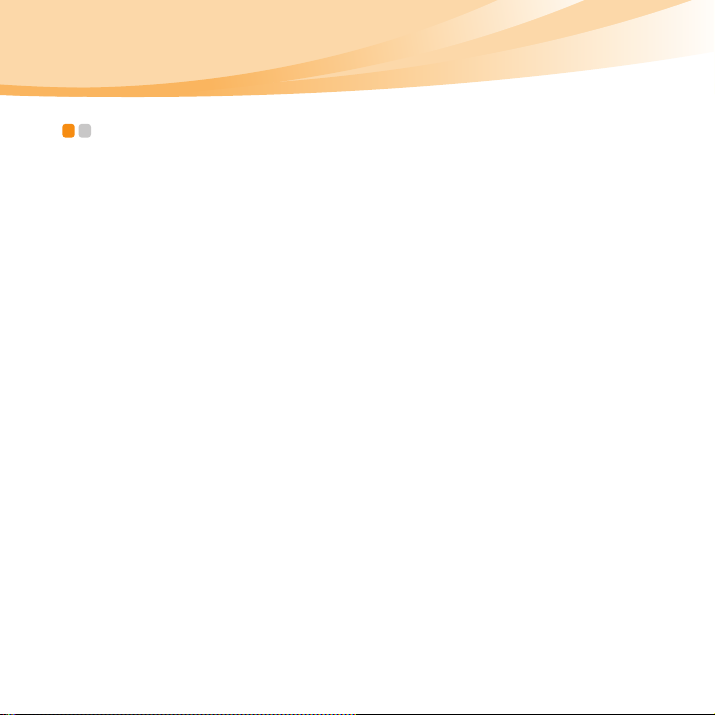
重要安全信息
重要安全信息 - - - - - - - - - - - - - - - - - - - - - - - - - - - - - - - - - - - - - - - - - - - - - - - - - - - - - - - - - - - - - - - - - - - - - - - - - - - - - - - - - - - - -
本章内容帮助您安全地使用您的笔记本电脑。务必遵照随机提供的说明材料
使用电脑,并妥善保存这些材料。
用户须知
个人电脑为电器设备。电源线、电源适配器以及其他部件可能存在潜在安全
风险,尤其错误使用可能会导致人身伤害或者财产损失。
本手册内,安全风险将被评估为以下两级:
危险:
可能存在导致人身伤害甚至死亡的风险。
注意:
可能存在导致财产损失或者轻微人身伤害的风险。
为了使您免受伤害以及使您更加安全地使用电脑,务必遵循以下安全注意。
ii
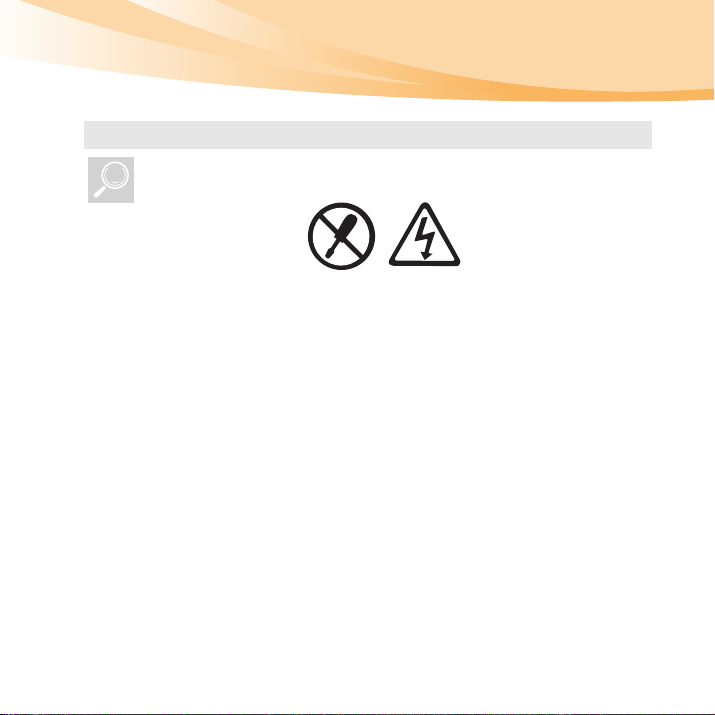
拆箱
检查电脑机身外壳以及电源适配器 (特别是有如下标记的配件)是否存
在破损。
危险:
• 标记部件内部存在危险电压、电流以及高能。
重要安全信息
iii
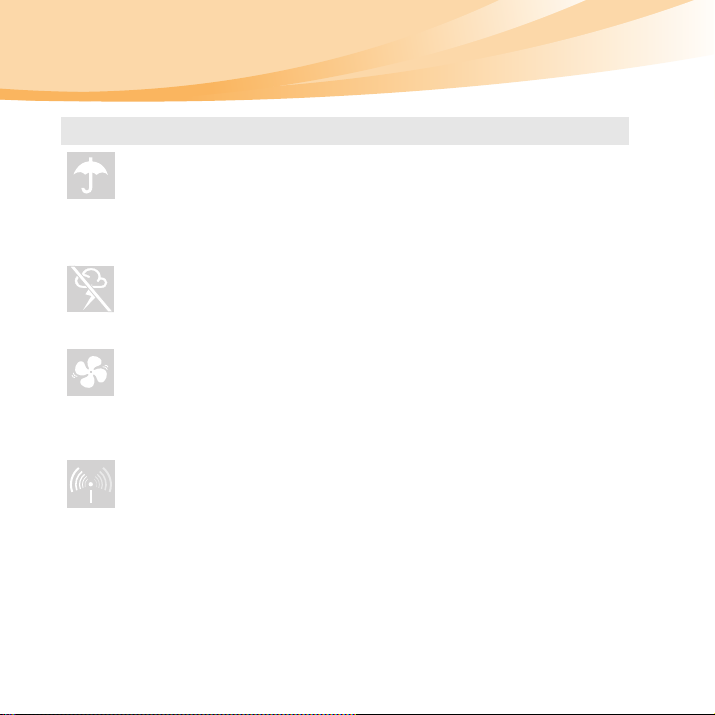
重要安全信息
工作区域
请勿在诸如浴室等潮湿地方使用电脑。
确保电脑及其配件远离液体。
请勿在雷电环境中使用电脑。
保持电脑以及其他部件工作在通风良好的环境下。
请在可能导致电波干扰的地方诸如医院机场处关闭无线设备。
危险:
• 渗入液体可能会导致触电。
注意:
• 雷电可能会损坏电脑,甚至导致触电。
危险:
• 将运行中的电脑及其他部件放置于床、沙发或其他软性表面时可
能会堵塞通风口,导致电脑及其部件过热,甚至火灾。
iv
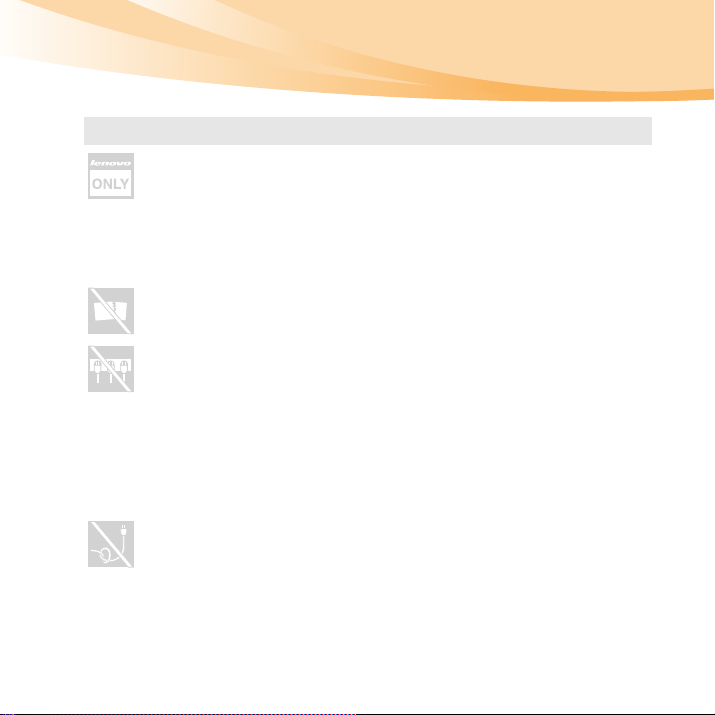
关于使用
仅使用随机附带的电源线、电源适配器以及电池模组。请勿使用其他型
号的配件。
确保电源插座适用于本机电源线并提供合适的电压电流。
危险:
• 不合适的电源可能损坏电脑甚至引起触电或者火灾。
请勿使用可能已损坏或老化的电源插座、电源线、电源适配器以及电池
模组。
请勿与大功率电器共用同一电源。
如果使用接线板,请注意连接的负载不可超过接线板限定功率。当电脑
发出碎裂、咝咝、啪啪等异常声响或气味,请及时断开电源线。
危险:
• 电源负载过高会引起电压不稳,从而损坏电脑、数据以及外接设
备,甚至导致火灾。
请勿将电源线缠绕在电源适配器及其他物体上。
请勿挤压电源线或将重物压于其上。
注意:
• 拉拽电源线会引起电线磨损、裂开或卷曲,导致安全隐患。
重要安全信息
v
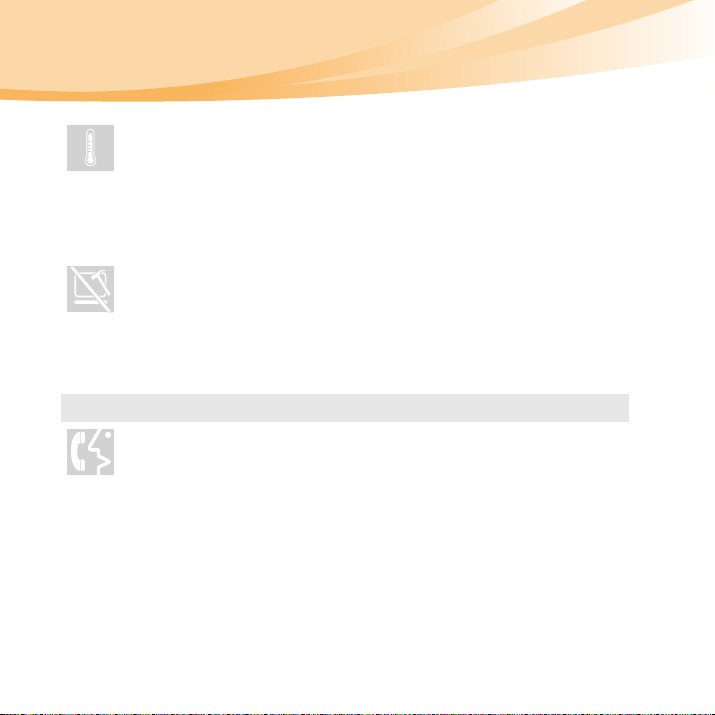
重要安全信息
避免双手、腿部以及其他身体部分长时间接触运行中的电脑的发热部
分。
请勿跌落、撞击、划伤液晶显示屏或将重物置于其上。
服务与升级
如未经联想客户服务中心或者随附文档的许可,请勿自行对电脑及配件
进行维修。
注意:
• 即便有衣物隔热,长时间接触电脑发热部分也可能会引起不适,
甚至皮肤灼伤。
注意:
• 避免直接接触由于液晶显示屏破裂而溅出的液晶物质。如有接
触,使用大量清水冲洗至少 15 分钟。
注意:
• 请勿自担风险对电脑状况进行诊断。联系客户服务中心以获得更
多信息。
vi
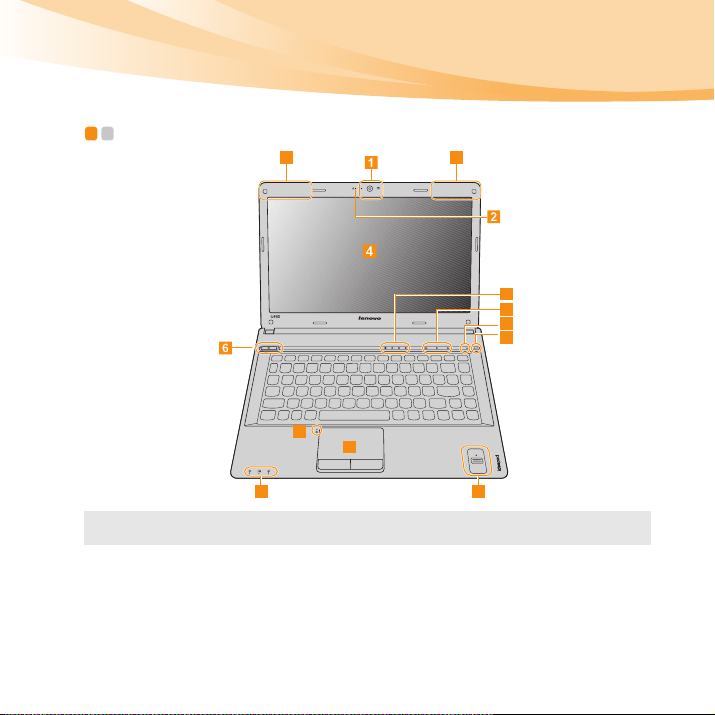
第 1 章 认识您的电脑
正视图 - - - - - - - - - - - - - - - - - - - - - - - - - - - - - - - - - - - - - - - - - - - - - - - - - - - - - - - - - - - - - - - - - - - - - - - - - - - - - - - - - - - - - - - - - - - - - - - - - - - -
33
5
7
8
9
5
10
5
注释:本手册中的插图可能与实际产品不同。请以实物为准。
11
1
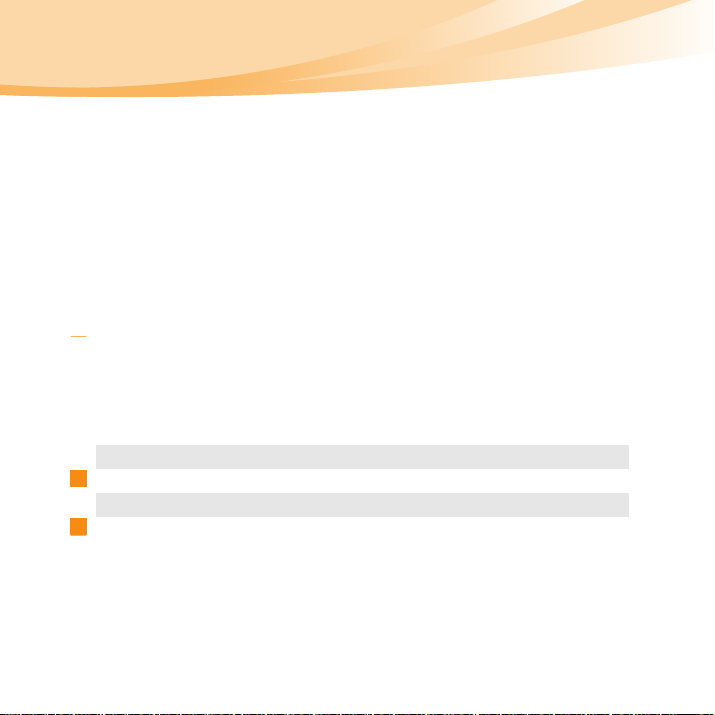
第 1 章 认识您的电脑
10
注意:
• 请勿将显示屏打开超过 130 度。关闭显示屏时,请注意不要在显示屏和键盘之间遗
留下钢笔或任何其它物件。否则,显示屏可能会损坏。
内置摄像头
内置麦克风
无线模块天线
电脑显示屏
系统状态指示灯
电源按钮
触摸感应式按钮
环境光检测传感器
一键拯救系统按钮
注释:有关详细信息,请参见第 35 页的 “第 4 章 一键拯救系统”。
10
触控板
注释:有关详细信息,请参见第 13 页的 “使用触控板”。
11
指纹读取器
使用此摄像头进行视频交流。
内置麦克风,有效消除回声及滤除背景噪音,可用于视频会
议、配音或简单的录音。
内置天线确保了无线通讯的最优接收能力。
液晶显示屏提供了清晰明亮的图形显示。
有关详细信息,请参见第 20 页的 “系统状态指示灯”。
按此按钮打开电脑。
有关详细信息,请参见第 19 页的 “触摸感应式按钮”。
环境光检测传感器通过检测环境光照明度自动调节屏幕亮度。
Lenovo Energy Management
您可在
电脑处于关机状态时,按此按钮可打开一键拯救系统 (如果
安装了一键拯救系统)。
触控板起传统鼠标的作用。
使用指纹读取器,您可以注册指纹并将指纹用作密码,从而
保护计算机的安全。
打开或关闭光线传感器。
2
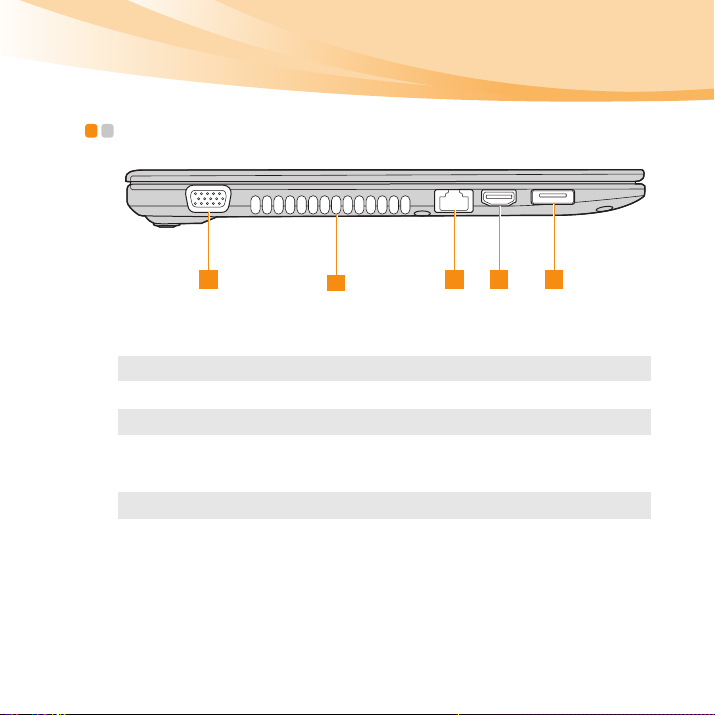
第 1 章 认识您的电脑
左视图 - - - - - - - - - - - - - - - - - - - - - - - - - - - - - - - - - - - - - - - - - - - - - - - - - - - - - - - - - - - - - - - - - - - - - - - - - - - - - - - - - - - - - - - - - - - - - - - - - - - -
1 324 5
VGA
接口
出风口
注释:确保出风口没有遮挡物,否则电脑会发生过热现象。
RJ-45
接口
注释:有关详细信息,请参见第 27 页的 “有线连接”。
HDMI 接口
eSATA/USB 两用接口
注释:有关详细信息,请参见第 24 页的 “连接通用串行总线 (USB)设备”。
连接外接显示设备。
排出内部热量。
连接至有线网络。
连接至电视机或显示器等带有 HDMI 输入的设备。
连接 eSATA 或 USB 设备。
3
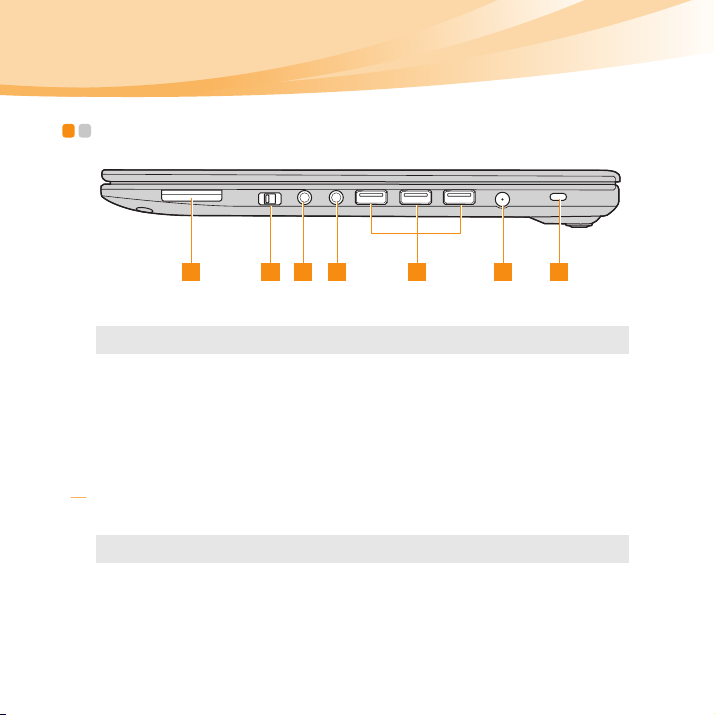
第 1 章 认识您的电脑
右视图 - - - - - - - - - - - - - - - - - - - - - - - - - - - - - - - - - - - - - - - - - - - - - - - - - - - - - - - - - - - - - - - - - - - - - - - - - - - - - - - - - - - - - - - - - - - - - - - - - - -
1
多媒体卡插槽
注释: 有关详细信息,请参见第 23 页的 “使用多媒体卡 (未提供)”。
内置无线设备开关
耳机插孔
注意
• 长时间大音量收听音乐可能会损坏您的听力。
麦克风插孔
USB 接口
注释:有关详细信息,请参见第 24 页的 “连接通用串行总线 (USB)设备”。
324 5
将多媒体卡 (未提供)插入此处。
使用此开关打开 / 关闭您电脑上的所有无线设备的无线
功能。
连接外接耳机。
连接外接麦克风。
连接 USB 设备。
4
7
6
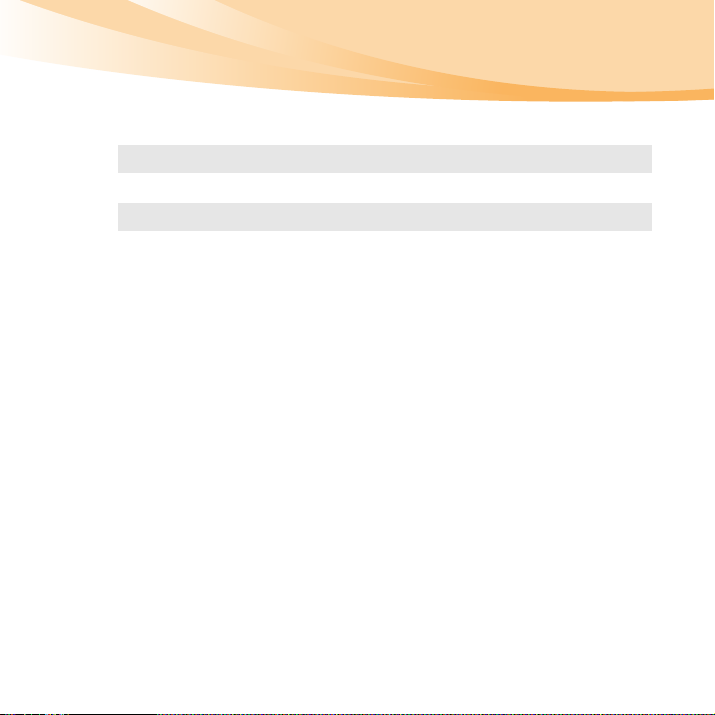
第 1 章 认识您的电脑
交流电源适配器插孔
注释:有关详细信息,请参见第 11 页的 “使用交流电源适配器和电池”。
Kensington
注释:有关详细信息,请参见第 21 页的 “安装安全锁 (未提供)”。
插槽
此处连接交流电源适配器。
此处连接安全锁 (未提供)。
5
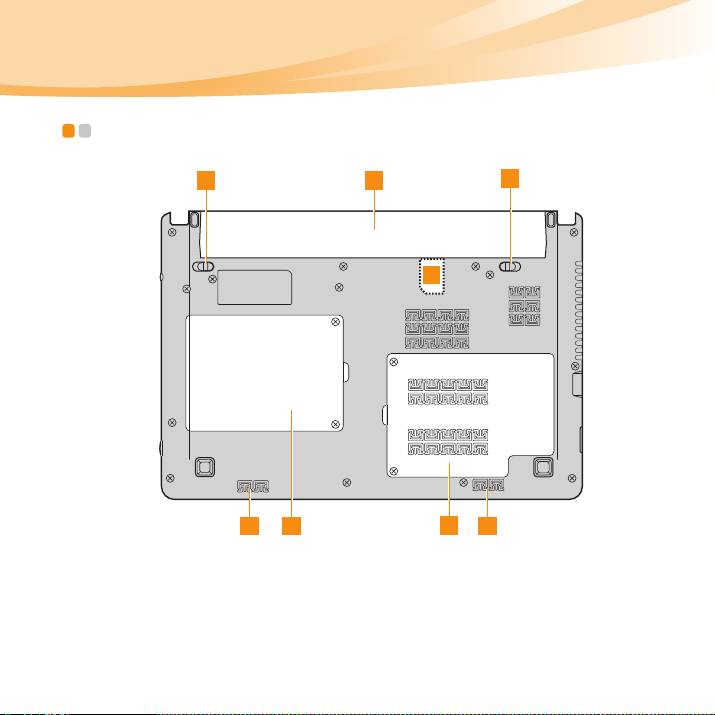
第 1 章 认识您的电脑
底视图 - - - - - - - - - - - - - - - - - - - - - - - - - - - - - - - - - - - - - - - - - - - - - - - - - - - - - - - - - - - - - - - - - - - - - - - - - - - - - - - - - - - - - - - - - - - - - - - - - - -
3
56 6
2
4
7
1
6
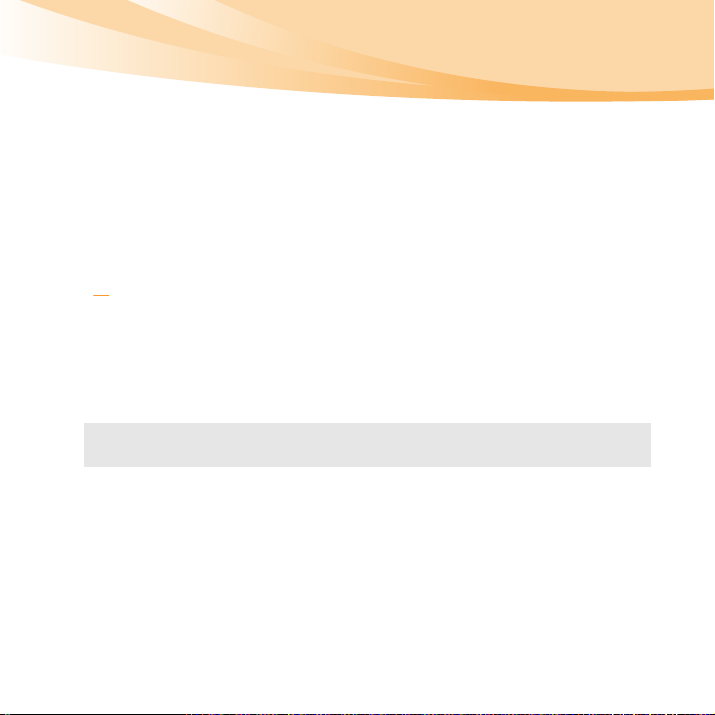
第 1 章 认识您的电脑
电池锁扣 - 弹簧式
电池模组
电池锁扣 - 手动式
SIM 卡插槽 (仅限
特定型号)
硬盘驱动器 (HDD)
弹簧式电池锁扣可固定电池模组。
有关详细信息,请参见第 11 页的 “使用交流电源适配器和
电池”。
手动式电池锁扣可固定电池模组。
将无线广域网 SIM 卡 (未提供)插入此处。有关详细信
息,请参见第 31 页的 “使用移动宽带 (仅限特定型号)”。
硬盘驱动器 (HDD) 固定在此舱内。
舱
扬声器
内存 (RAM)/ Mini
内置扬声器提供了丰富强大的音响效果。
内存和无线模块固定在此舱内。
PCI ExpressCard
槽舱
注释:无线广域网 SIM 卡,俗称 3G 卡。对于非支持无线广域网卡的配置,不支持用户自
行升级。底视图上的图标仅供参考,并没有实际功能可供使用。
7
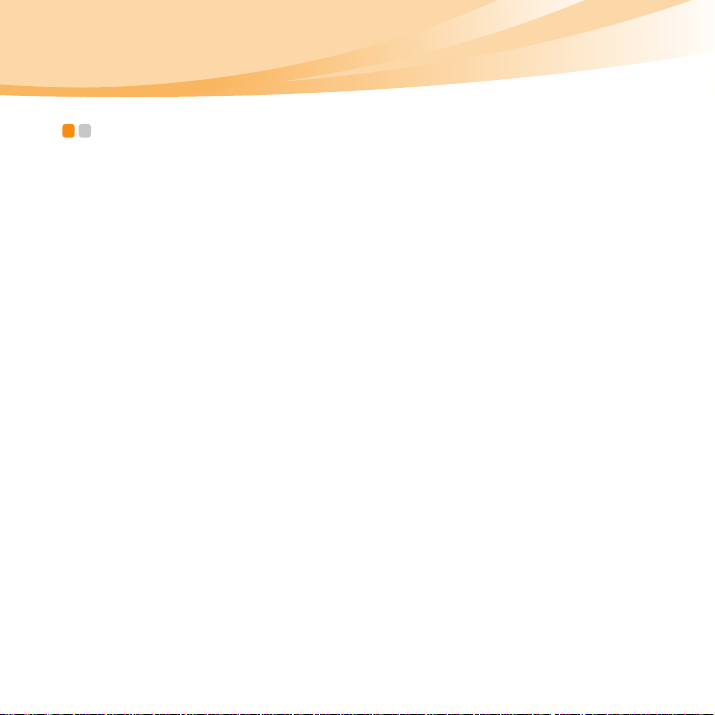
第 2 章 学习基本操作
初次使用 - - - - - - - - - - - - - - - - - - - - - - - - - - - - - - - - - - - - - - - - - - - - - - - - - - - - - - - - - - - - - - - - - - - - - - - - - - - - - - - - - - - - - - - - - - - - - - -
阅读说明书
操作您的电脑之前,先阅读提供的说明书。
连接电源
在出厂时,所提供的电池模组没有充足电。
若要对电池充电并开始使用电脑,请插入电池模组并将电脑连接到电源插
座。当电脑使用交流电源时,电池将自动充电。
装入电池模组
请参见所提供的
将电脑连接到电源插座
1
将电源线连接至交流电源适配器。
2
将交流电源适配器紧固地连接至电脑的交流电源适配器插孔。
3
将电源线插入电源插座。
8
安装说明
来安装电池模组。
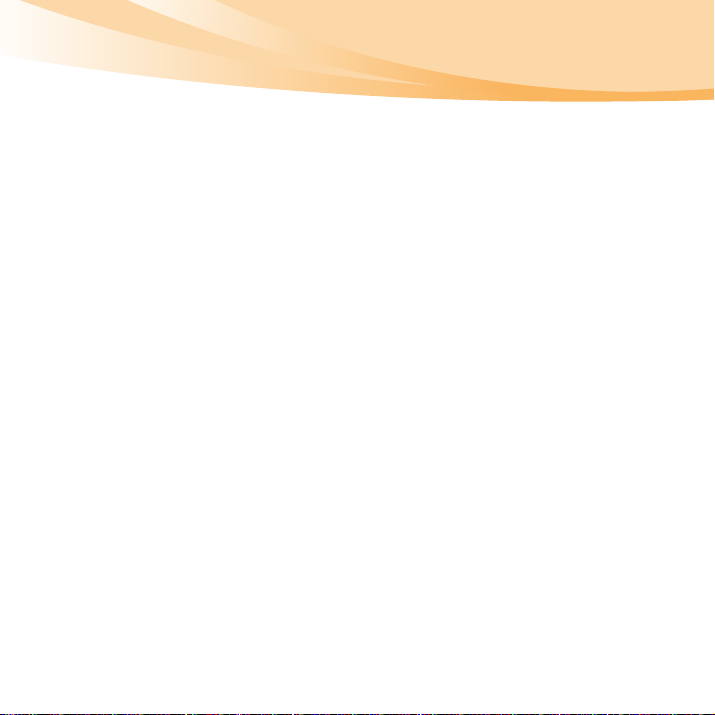
打开电脑
按电源按钮打开电脑。
配置操作系统
首次使用时,您需要配置操作系统。配置步骤或许包括以下步骤:
• 接受最终用户许可协议
• 配置因特网连接
• 注册操作系统
• 创建用户账户
使电脑进入睡眠状态或关机
当您结束使用电脑时,可以使电脑进入睡眠状态或关机。
使电脑进入睡眠状态
如果只是短时间不使用电脑,您可以让电脑进入睡眠状态。
当电脑处于睡眠状态时,您可以跳过启动程序,快速唤醒电脑。
第 2 章 学习基本操作
9
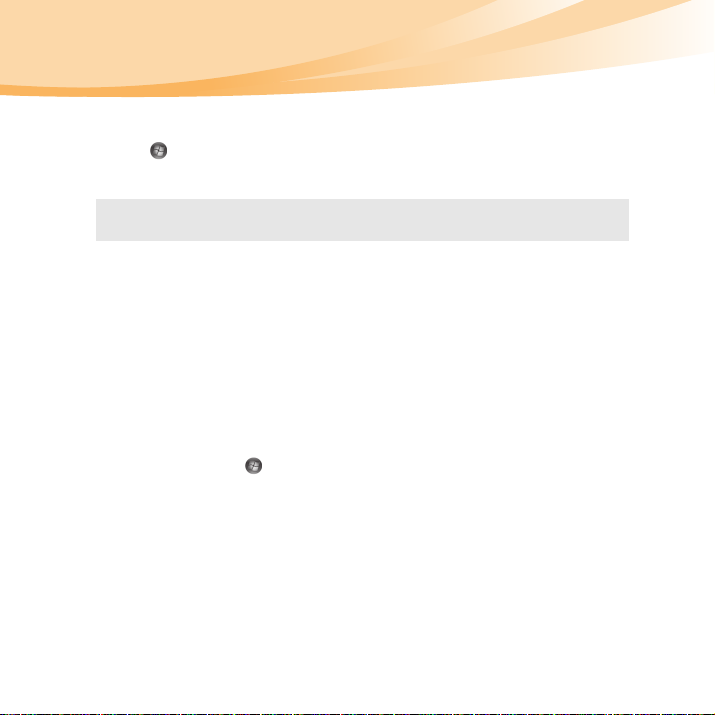
第 2 章 学习基本操作
若要使电脑进入睡眠状态,请执行下列其中一项。
• 单击 并且从开始菜单中选择睡眠。
• 按 Fn + F1。
注释:等待电源指示灯开始闪烁后 (表示电脑处于睡眠状态),再移动电脑。当硬盘
读写时移动电脑可能损坏硬盘及造成数据丢失。
若要唤醒电脑,请执行下列其中一项。
• 按电源按钮。
• 按键盘上的任意键。
• 如果长时间未使用电脑,那么电脑会自动由睡眠进入到休眠状态,此时,
只能按电源键唤醒电脑。
关闭电脑
如果您在未来的一两天内不使用电脑,请关闭电脑。
若要关闭电脑,单击 并且从开始菜单中选择关机。
10
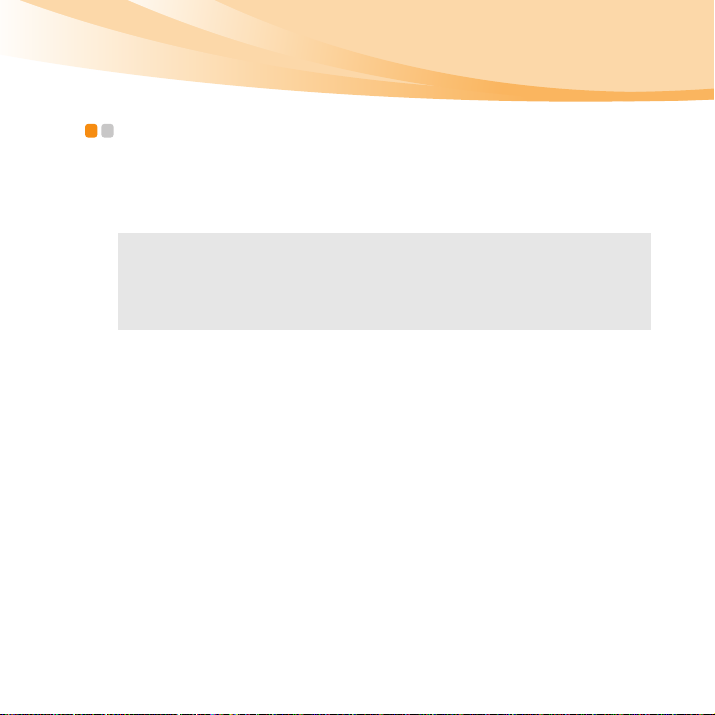
第 2 章 学习基本操作
使用交流电源适配器和电池 - - - - - - - - - - - - - - - - - - - - - - - - - - - - - - - - - - - - - - - - - - - - - - - - - - - - - - - - - -
检查电池状态
您可以使用 Windows 电源选项查看剩余电池电量的百分比。
注释:因为每位电脑用户习惯和需求不同,所以很难估计电池电量能维持的时间。有
两个主要的因素:
• 当您开始工作时,电池内储存的电量。
• 您使用电脑的方式:例如,您访问硬盘驱动器的频率,以及电脑显示屏的亮
度等级。
电池充电
当您发现电池电量不足时,必须为电池充电,或是更换为充满电的电池。
当交流电源适配器已连接至电脑,且电池已安装时,可以进行充电。
充电时间会受到使用环境的影响。
遇下列任何情况,必须进行充电:
• 购买新电池时。
• 如果电池状态指示灯显示琥珀色。
• 如果长时间未使用电池。
11
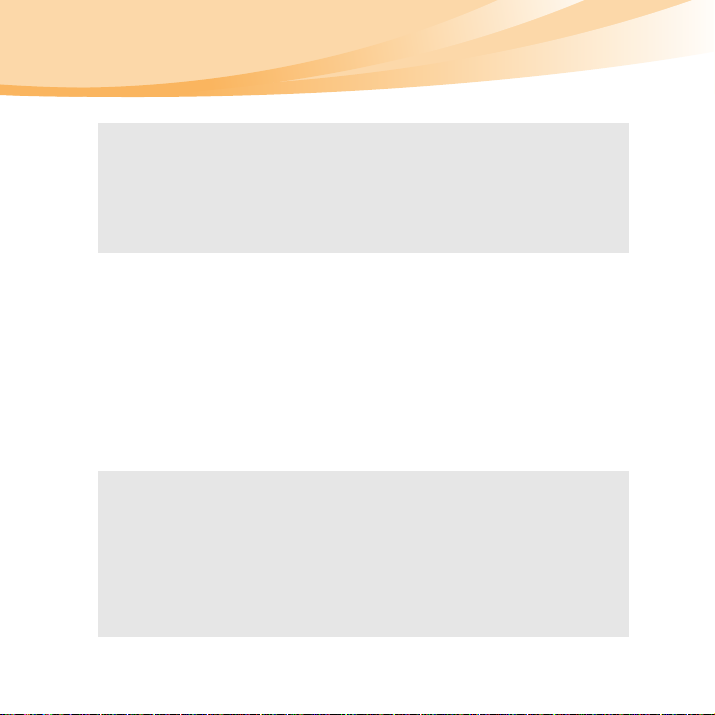
第 2 章 学习基本操作
注释:
• 建议您在使用电脑时装入电池模组以防止小微粒进入电脑内部。
• 为了延长电池模组的使用寿命,当电量从完全充满电状态下降时,电脑不会立即
对电池进行充电。
• 在 10 °C-30 °C 的温度范围内对电池充电。
• 无需完全充满电或放电。
• 为保护系统,建议您不要在开机状态下插拔电池。
取出电池模组
如果要长时间不使用电脑,或需要将电脑送到联想进行维修等,请从电脑中
取出电池模组。在取出电池模组前,请确认电脑电源已关闭。
处理电池
如果更换了类型不正确的充电电池模组,则存在爆炸危险。
电池模组中包含少量的有害物质。
为了避免潜在的人身伤害及破坏环境,请注意以下几点:
注释:
• 仅使用联想公司推荐的电池类型。
• 使电池模组远离火源、热源。
• 切勿使电池模组暴露在水或雨中。
• 切勿试图拆卸电池模组。
• 切勿使电池模组短路。
• 使电池模组远离儿童。
• 切勿将电池模组置于以掩埋方式处理的垃圾堆中。请依据当地法令或规范,以及
您公司的安全标准来处理电池。
12
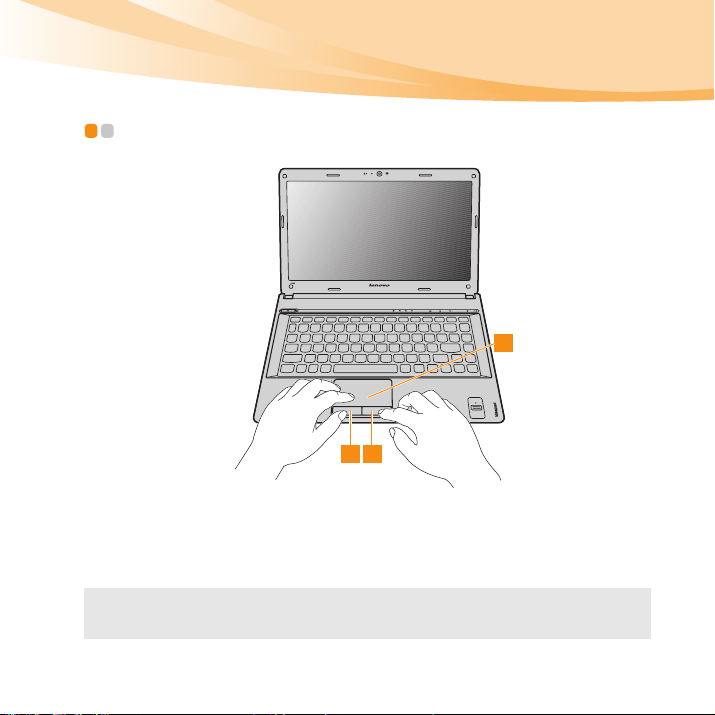
第 2 章 学习基本操作
使用触控板 - - - - - - - - - - - - - - - - - - - - - - - - - - - - - - - - - - - - - - - - - - - - - - - - - - - - - - - - - - - - - - - - - - - - - - - - - - - - - - - - - - - - - - - - - -
1
2 3
触控板
左键
右键
注释:您可以通过按 Fn+F6 启用 / 停用触控板。触控板停用时触控板指示灯亮起,请参
见第 20 页的 “系统状态指示灯”。
屏幕上的光标会与手指在触控板上划过的相同方向运动。
同鼠标左键功能。
同鼠标右键功能。
13
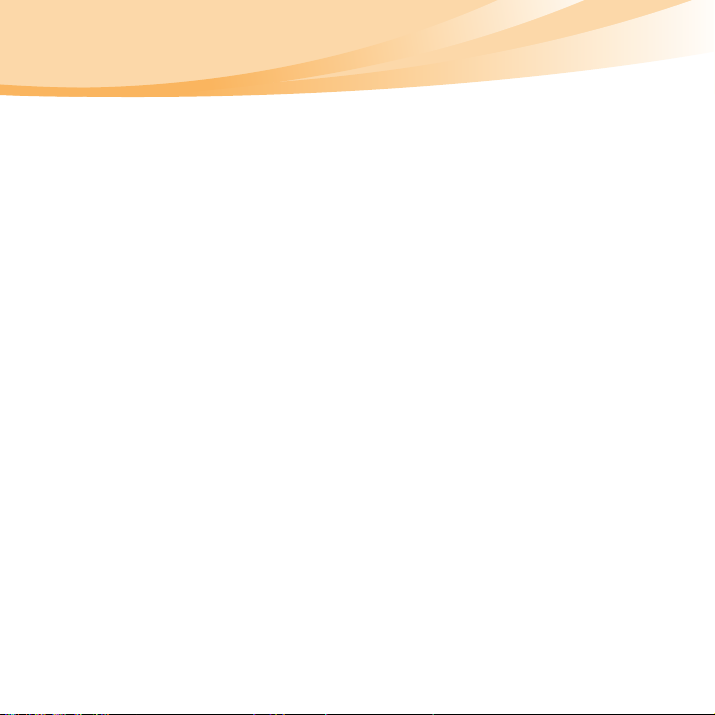
第 2 章 学习基本操作
手势
触控板可以识别某些手势,从而简便的实现缩放以及翻页等操作。
捏合缩放
• 将双指轻放在触控板上。
• 将双指向张开方向滑动以放大画面或以捏合方向滑动缩小画面。使用指尖
操作以达到最佳效果。
双指滚动
• 将双指微分轻放在触控板上。
• 将双指径直向需要方向滑动。
• 将双指抬离触控板以停止滚动。
旋转
• 将双指微分轻放在触控板上。
• 将一指向需要方向转动。
三指轻击
• 将三指微分轻放在触控板上。
• 将三指在一线上轻击并从触控板一端连续地滑动至另一端。
• 水平移动,将手指左右滑动可在照片或互联网浏览器窗口前后翻页。
• 向上滑动手指打开 slideshow 模式向下滑动退出该模式。
14
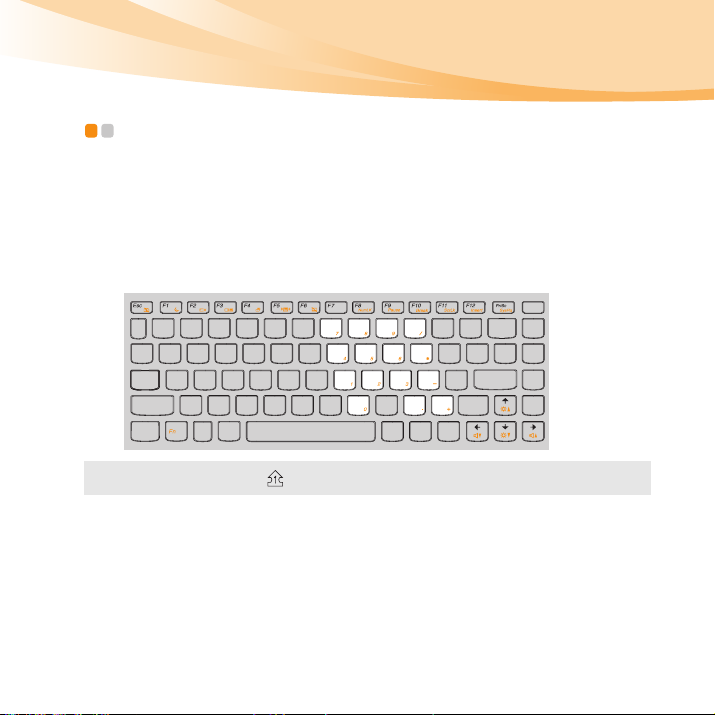
第 2 章 学习基本操作
使用键盘 - - - - - - - - - - - - - - - - - - - - - - - - - - - - - - - - - - - - - - - - - - - - - - - - - - - - - - - - - - - - - - - - - - - - - - - - - - - - - - - - - - - - - - - - - - - - - - -
您的电脑的标准键盘具有数字键和功能键。
数字键
启用时,部分键的作用与数字键相同。
如果要启用或停用数字键,请按下 Fn+F8。
注释:启用数字小键盘时, 指示灯将亮起。
15
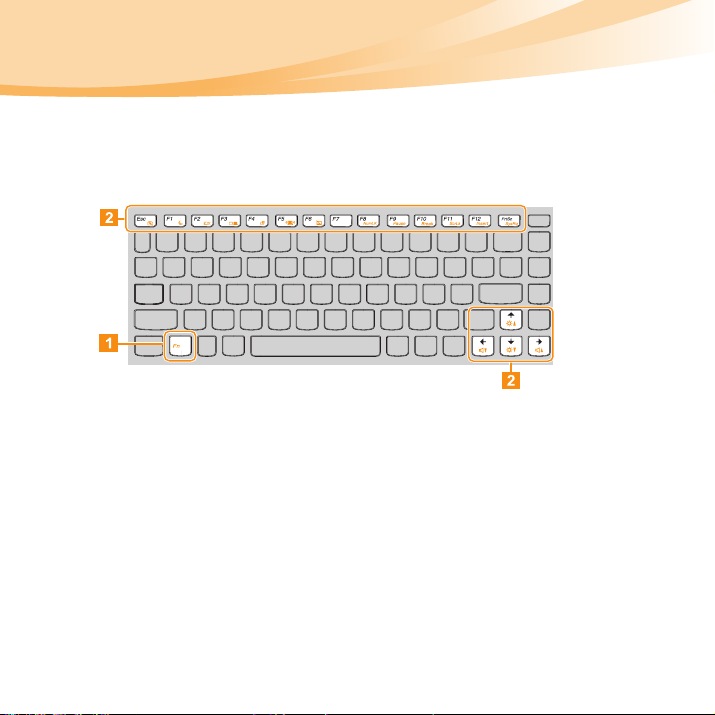
第 2 章 学习基本操作
功能键组合
通过使用功能键,您可以立即改变操作功能。若要使用此功能,按住 Fn ;
然后按住其中一个功能键 。
16
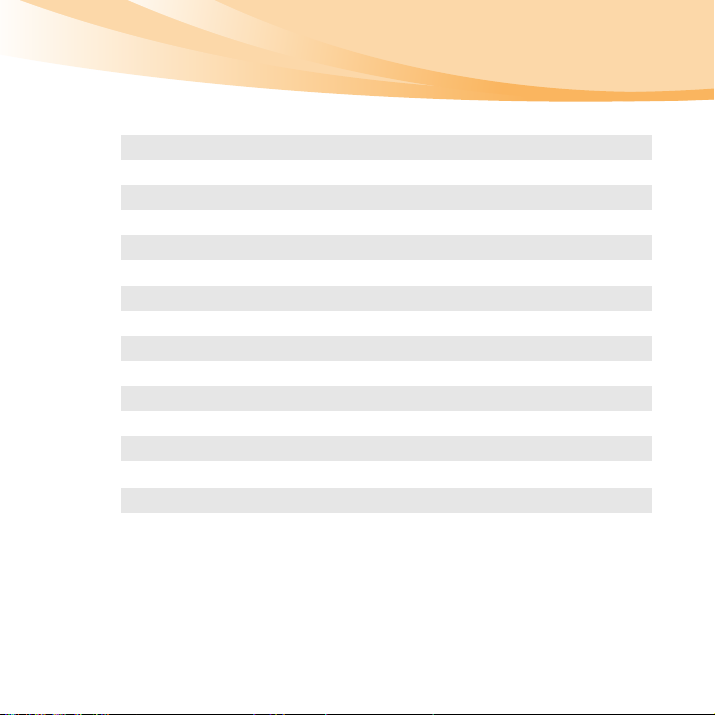
第 2 章 学习基本操作
Ę
ė
以下内容描述了每组功能键的功能。
Fn + Esc: 开启/关闭内置摄像头。
Fn + F1: 进入睡眠模式。
Fn + F2: 开启 / 关闭 LCD 屏幕背光。
Fn + F3: 切换至其他连接的显示设备。
Fn + F4: 打开显示器分辨率设置界面。
Fn + F5: 打开内置无线设备的设置界面 (启用 / 停用)。
Fn + F6: 启用 / 停用触控板。
Fn + F8: 启用/停用数字键盘。
Fn + F9: 激活暂停功能。
Fn + F10: 激活中断功能。
Fn + F11: 启用/停用滚动锁定。
Fn + F12: 开启 / 关闭 insert 模式输入。
Fn + PrtSc: 激活系统请求键。
Fn + / :
ĖĖĘ
Fn + / :
ĕĕė
增加/降低显示屏亮度。
降低/增加音量。
17
